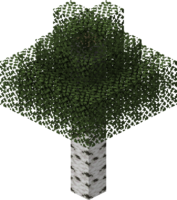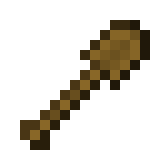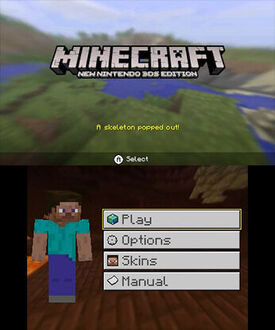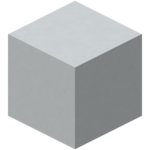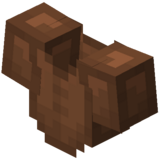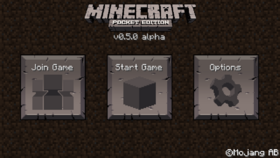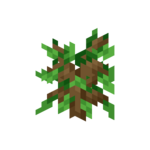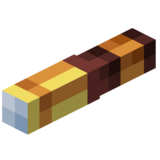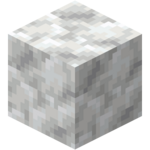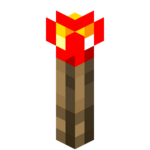Este artículo es un esbozo.
Puedes ayudar expandiéndolo.
Este artículo es un esbozo.
Puedes ayudar expandiéndolo.Instrucciones: En esta página falta información importante sobre el software de servidor Bedrock Edition
- 1 Advertencia
- 2 Java
- 2.1 OpenJDK frente a OracleJDK
- 2.2 JRE frente a JDK
- 2.3 Java sin cabeza
- 3 Instrucciones comunes
- 3.1 opciones de Java
- 3.2 Opciones de Minecraft
- 3.3 Ejemplo de línea de comando
- 4 instrucciones de Windows
- 4.1 Instalar Java
- 5 instrucciones de macOS
- 5.1 Instalar Java
- 5.2 Configuración del servidor de Minecraft
- 5.3 Uso de Time Capsule
- 6 instrucciones de Linux
- 6.1 Instalar Java
- 6.1.1 Solo
- 6.1.2 Debian, Ubuntu, Raspbian
- 6.1.3 openSUSE
- 6.1.4 Arch Linux
- 6.1.5 Gentoo
- 6.1.6 Otras distribuciones
- 6.2 Un script de instalación simple (también instala Java)
- 6.1 Instalar Java
- 7 instrucciones de FreeBSD
- 7.1 Instalar Java
- 7.2 Lanzamiento del servidor de Minecraft
- 8 Plan 9
- 9 Hostman
- 10 Cloudron
- 11 Docker
- 12 Configuración del entorno
- 12.1 Escribir un script para iniciar el servidor
- 12.1.1 En Windows
- 12.1.2 En macOS, Linux y FreeBSD
- 12.1.3 En el plan 9
- 12.2 Script de inicio y mantenimiento
- 12.3 Reenvío de puertos
- 12.4 Configuración de una VPN
- 12.4.1 Configuración de Hamachi
- 12.4.2 Configuración de Radmin VPN
- 12.5 Configuración del servidor de Minecraft
- 12.1 Escribir un script para iniciar el servidor
- 13 Conexión al servidor de Minecraft
- 13.1 Notas sobre la dirección IP
- 13.2 Cortafuegos, NAT y direcciones IP externas
- 13.2.1 Servidores dedicados de la red local
- 13.2.2 El registro SRV
- 14 FAQ (preguntas frecuentes)
- 15 videos / tutoriales alternativos
- Este tutorial lo lleva a través de los pasos de configurando su propio servidor utilizando el software de servidor predeterminado que Mojang Studios distribuye de forma gratuita. El software puede instalarse en la mayoría de los sistemas operativos, incluidos Windows, macOS, GNU / Linux y BSD.
Para obtener más tutoriales, consulte la parte inferior de esta página o la página de Tutoriales. Para obtener más información sobre los servidores de Minecraft, consulte la página del servidor.
:
- Configurar un servidor requiere algo de tiempo y algunos conocimientos técnicos. No intente configurar un servidor a menos que tenga algunas habilidades básicas de computación y redes. Probablemente, su mejor opción puede ser buscar en Internet una guía sobre cómo configurar un servidor.
- Un servidor de Minecraft no necesita ser una máquina de gama alta, pero los netbooks y portátiles no suelen ser buenos servidores. Por lo general, tienen hardware de gama baja y un rendimiento de E / S deficiente en comparación con las computadoras de escritorio.
- También es posible alojar y jugar en la misma máquina, si su computadora es lo suficientemente potente.
- No se recomienda tener muchos reproductores en una red inalámbrica (WLAN y especialmente WWAN). En su lugar, utilice una red cableada, como Ethernet.
- Si decides que no quieres alojar, pero aún quieres jugar en línea, consulta las opciones de servidor público en un sitio web de lista de servidores de Minecraft.
- Si aún desea administrar un servidor, pero no desde su hogar, consulte el área de alojamiento del servidor de Minecraft del Foro de Minecraft u otros sitios web. Espere pagar mensualmente por este tipo de servidor, ya que encontrar alojamiento gratuito es una rareza, pero se ahorra la molestia de mantener un servidor constantemente y se asegura de que sus jugadores siempre estén en línea.
Nota: También hay un software de servidor personalizado disponible, que utilizan la mayoría de los servidores grandes, pero estas aplicaciones no son compatibles con Mojang Studios.
advertencia
Nota: Ejecutar software de servidor en su computadora sin una comprensión clara de lo que está haciendo puede hacer que su sistema sea vulnerable a ataques externos.Dado que está a punto de ejecutar su propio servidor, debe ser consciente de los posibles peligros. Seguir las instrucciones a continuación no debería ponerlo en riesgo, pero esta es una página web que todos pueden editar, y no sabemos acerca de la configuración de su sistema, por lo que no podemos garantizar que estará 100% fuera de peligro.
Para ejecutar su servidor y no meterse en problemas, le recomendamos encarecidamente que al menos sepa lo siguiente:
- Usar la línea de comandos y editar archivos de configuración
- Redes en general (IP, DHCP, puertos, etc.)
- La configuración de tu sistema
- Tu configuración de red
- La configuración de su enrutador (si desea que otras personas se conecten a través de Internet)
Java
Java es un lenguaje de programación diseñado para crear programas para la máquina virtual Java (JVM). La JVM admite muchas plataformas diferentes. Al hacer esto, los desarrolladores escriben código para la JVM y cualquier plataforma compatible con la JVM puede ejecutar el programa. Otras lecturas.
Esta sección está diseñada para responder algunas preguntas frecuentes sobre Java y guiarlo a través de algunas decisiones relacionadas con Java.
OpenJDK frente a OracleJDK
OpenJDK y OracleJDK son muy similares. OpenJDK es la implementación oficial de referencia de código abierto de Java. OpenJDK es una base de código de fuente abierta en la que se basan casi todos los demás JDK. Excluyendo las diferencias de empaque, cosmética y licencia, OpenJDK es lo mismo que OracleJDK.
Tenga en cuenta que las compilaciones de OracleJDK ("OTN" de Oracle) requieren una suscripción paga para fines comerciales y de producción. Es probable que esto incluya ejecutar un servidor de Minecraft incluso si no es sin fines de lucro. Oracle proporciona sus propias compilaciones de OpenJDK, pero no están empaquetadas en un formato de instalación para facilitar su uso.
JRE frente a JDK
JRE significa Java Rpoco tiempo Emedio ambiente. JDK significa Java Desarrollo Keso. JRE es una herramienta de paquete diseñada para ejecutar programas Java. JDK es un paquete de herramientas diseñado para desarrollar programas Java. El JDK viene con el JRE que viene con el JVM. Si tiene JDK, entonces tiene JRE y JVM. Vanilla Minecraft no necesita JDK, pero los complementos pueden requerirlo.
Java sin cabeza
Una instalación de Java sin cabeza es una versión reducida de Java. No tiene una GUI o soporte para mouse / teclado. Java sin cabeza se utiliza con frecuencia en servidores u otros entornos donde no se necesita una GUI.
| " | Hay varios paquetes virtuales que se utilizan en Debian para Java. Estos cubren la compatibilidad en tiempo de ejecución y vienen en dos versiones; sin cabeza (omite interfaces gráficas) y normal. |
" |
| - de Debian |
Instrucciones comunes
La esencia general de ejecutar un servidor de Minecraft es que deberá instalar java, ejecutar el servidor, aceptar el EULA y ejecutarlo nuevamente. Una vez que haya instalado java y haya abierto una línea de comando, todo es básicamente igual.
- Verifique los requisitos del sistema para CPU, RAM y espacio en disco.
- Instale Java. Utilice las instrucciones específicas del sistema operativo a continuación para esto.
- Descargue el archivo jar de su servidor desde la página de descarga.
- Cree una nueva carpeta para el archivo jar y muévala allí. Aquí será donde se almacenarán toda la configuración y los archivos del mundo, por lo que no querrás que estos se queden en "Descargas".
- Abra un símbolo del sistema o una interfaz de terminal.
- Vuelva a comprobar si Java está disponible. Escriba java -version.
- Escriba cd (cambiar directorio), seguido de la ruta a la carpeta donde colocó el archivo jar del servidor. Puede arrastrar la carpeta a la ventana del terminal para obtener la ruta, si tiene una GUI abierta.
- Ejecute el servidor por primera vez escribiendo java -jar minecraft_server.jar --nogui (reemplazando el nombre del jar por el nombre del archivo jar).
- Acepte el EULA. Se generará un archivo llamado eula.txt. Ábralo en un editor de texto y cambie eula = false a eula = true. Significa que ha leído y comprendido el acuerdo de licencia de usuario final que seguirá al utilizar el software. Si no lo hace, el servidor se apagará inmediatamente cuando intente iniciarlo.
- Ahora el servidor se ha configurado y simplemente puede ejecutarlo con java -jar minecraft_server.jar. Si no desea una GUI para escribir comandos, agregue un espacio y --nogui al comando. (Algunas personas dicen que hace que el servidor sea mucho más rápido). También puede usar algunos otros conmutadores que se describen a continuación.
En este punto, debería tener un servidor básico en ejecución. Consulte Configuración del entorno para obtener más información sobre cómo configurar su servidor. Una de las cosas que definitivamente desea hacer es escribir un script para iniciar el servidor, de modo que no tenga que recordar la línea de comandos.
Opciones de Java
Las opciones de Java deben agregarse antes de la parte -jar en la línea de comandos.
- Lo más importante para un servidor de Minecraft es la memoria para ejecutar. Use el interruptor -Xmx para cambiar la cantidad de memoria que puede usar. -Xmx2G suele ser más que suficiente.
- -Xms (el tamaño de la memoria inicial) no afecta el rendimiento a largo plazo, pero también puede configurarlo. -Xms512M debería ser suficiente.
- Un "tamaño máximo de almacenamiento dinámico" (-XX: SoftMaxHeapSize = 1G) está disponible para algunas versiones de JRE. El JRE intentará usar solo esa cantidad de memoria, pero pasará a un máximo de -Xmx si es necesario. Si está ejecutando muchas cosas en su servidor, esto puede ser útil.
- Utilice -d64 si su servidor está en un sistema Solaris de 64 bits que utiliza Java de 64 bits.
Opciones de Minecraft
Las opciones para el servidor JAR van después de la parte -jar minecraft_server.jar. Ejecute con --help para ver todos los argumentos disponibles que se pueden pasar al servidor. A continuación se muestra una lista de opciones de línea de comandos disponibles para el servidor.
- --cofre extra
- Si se debe generar un cofre de bonificación, cuando se genera el mundo por primera vez.
- --manifestación
- Si el servidor está en modo de demostración. (Muestra a los jugadores una ventana emergente de demostración, y los jugadores no pueden romper, colocar bloques o comer si el tiempo de demostración ha expirado)
- --eraseCache
- Borra los cachés de iluminación, etc. La misma opción que al optimizar los mundos para un jugador.
- --forceUpgrade
- Fuerza la actualización en todos los fragmentos, de modo que la versión de datos de todos los fragmentos coincida con la versión actual del servidor (lo mismo que con sp worlds).
- --ayuda
- Muestra esta ayuda.
- --initSettings
- Inicializa 'server.properties' y 'eula.txt', luego se cierra.
- --nogui
- No abre la GUI al iniciar el servidor.
- --Puerto
- En qué puerto escuchar, anula el valor de server.properties. (predeterminado: -1)
- --modo seguro
- Nivel de carga con paquete de datos vainilla solamente.
- --serverId
- Da una identificación al servidor. (??)
- --un solo jugador
- Ejecuta el servidor en modo fuera de línea (se desconoce dónde se utiliza para, probablemente utilizado internamente por mojang?)
- --universo
- La carpeta en la que buscar carpetas mundiales. (defecto: .)
- --mundo
- El nombre de la carpeta mundial en la que reside level.dat.
Algunas opciones funcionaron en versiones anteriores, pero fueron eliminadas o reemplazadas por otras más nuevas.
- -o cierto
- para decirle al servidor que se ejecute en modo en línea para que solo los usuarios autenticados puedan unirse. (Es posible que esto ya no funcione en versiones más recientes)
Línea de comando de ejemplo
- Ejecutando un mundo que se encuentra en la carpeta "cold" en el puerto 1337, con 1G de RAM permitido: java -Xmx1G -jar minecraft_server.jar --port 1337 --nogui --world cold.
Instrucciones de Windows
Instalando Java
El servidor de Minecraft requiere Java Runtime Environment (también llamado JRE o simplemente Java). Por su seguridad, solo debe utilizar la versión más reciente de Java. Para verificar que tiene la última versión, realice una de las siguientes acciones:
- Abra el Panel de control de Windows, busque Java (puede estar dentro de la categoría Programas) y haga clic en Actualizar ahora.
- Visite http://java.com/en/download/installed.jsp. Esto realizará una verificación automática de la versión desde su navegador. Sin embargo, los navegadores Google Chrome y Firefox no ejecutan contenido Java y, por lo tanto, no pueden verificar Java a través del navegador.
- Abra una ventana de comandos e ingrese el comando java -version. Si se informa un número de versión, consulte el sitio web de Java para ver cuál es el número de versión más reciente.
Si no tiene Java o su versión está desactualizada, descárguela en https://adoptopenjdk.net/ (OpenJDK) o http://www.java.com/download/ (Oracle "OTN" JDK)
instrucciones de macOS
Tenga en cuenta que el servidor no se ejecutará correctamente en macOS 10.4 y anteriores y puede bloquear su máquina.
Instalando Java
Abra la terminal.
- Compruebe si tiene java ejecutando java -version. Asegúrate de que sea
más reciente que 1.6 (mejor si es más nuevo que 1.8).
- Si no tiene java, puede instalarlo a través de HomeBrew:
- Ejecute / bin / bash -c "$ (curl -fsSL https://raw.githubusercontent.com/Homebrew/install/master/install.sh)" para instalar HomeBrew primero.
- Ejecute brew cask install adoptopenjdk para instalar java (OpenJDK).
- Ejecute java -version de nuevo. Deberías conseguir algo esta vez.
Configurando el servidor de Minecraft
Consulte las instrucciones comunes.
Usando Time Capsule
Algunos hogares usan AirPort Time Capsule como enrutador inalámbrico en lugar de otras marcas. Esta sección le enseñará cómo configurar uno sin estropear su servidor de archivos.
NOTA: asegúrese de tener su nombre de usuario y contraseña de administrador.
- Abra Preferencias del sistema> Red.
- Haga clic en el botón Avanzado y vaya a TCP / IP.
- Donde dice Configurar IPv4, cambie esa opción a Usar DHCP con dirección manual.
- Cambie la dirección IP a 10.0.1.x, donde x es un número entre el último número de los dos números bajo el rango DHCP (es decir, 10.0.1.2 a 10.0.1.254 estaría entre 2 y 254).
- Ahora vaya a la sección Compartir y asegúrese de que Compartir Internet esté activado.
- Ahora, abre la Utilidad AirPort y edita la configuración de Time Capsule.
- Vaya a Red y asegúrese de que la opción Modo de enrutador esté configurada en DHCP y NAT. Ahora, haga clic en el botón + debajo de Configuración del puerto.
- Escriba lo siguiente:
- Descripción: servidor de Minecraft (o como quieras llamarlo)
- Dirección IP privada: la dirección que eligió para el cuarto paso.
- Cambie todo lo que contenga la palabra puerto a 25565.
- Ahora, presione Guardar y actualice Time Capsule.
¡Eso es todo! Ahora está listo para configurar su servidor.
Instrucciones de Linux
Linux viene en muchas variedades diferentes llamadas distribuciones (distros). Algunas de estas distribuciones están diseñadas o son más adecuadas para ejecutar un servidor. Si está configurando un servidor dedicado, se recomienda utilizar una de estas distribuciones.
Linux, en general, es más acogedor para los programas de código abierto. Entonces, cuando corresponda, se recomienda que utilice programas de código abierto, como OpenJDK.
Instalando Java
Para la mayoría de las distribuciones, se recomienda instalar OpenJDK 16 (para 1.17+) u OpenJDK 8 (para menos de 1.17) desde los repositorios oficiales. Para Oracle Java, consulte la página de descargas de Oracle.
Nota: Aunque no afecta al servidor de Minecraft, JavaFX u otros aspectos de propiedad de Java, deben instalarse por separado.
Se incluyen instrucciones específicas para cada distribución a continuación, pero no todas se han actualizado a 1.17. Si solo dice que instale OpenJDK 8, eso significa que aún no se ha actualizado a 1.17.
Solus
Ejecute sudo eopkg install openjdk-8 para instalar OpenJDK.
Para OracleJDK, consulte el Centro de ayuda de Solus
Nota: OpenJDK 11 no está en los repositorios de Solus.
Debian, Ubuntu, Raspbian
Nota: Es posible que deba instalar el paquete "software-properties-common" ejecutando sudo apt-get install software-properties-common y / o "python-software-properties" ejecutando sudo apt-get install python-software-properties para usar el comando apt-add-repository.
Debido a problemas de licencia, el repositorio que se usa con frecuencia para instalar Oracle Java se ha descontinuado. Ahora se recomienda que instale OpenJDK 8 o superior.
OpenJDK se puede instalar con un comando:
- actualización de sudo apt; sudo apt-get install openjdk-8-jdk-headless debajo de Minecraft Server 1.17
- actualización de sudo apt; sudo apt instala openjdk-16-jdk-headless en Minecraft Server 1.17 o superior
La eliminación de la parte 'sin cabeza' del comando instalará todos los componentes de Java.
Nota: <1.17 probado en Ubuntu 18.04, 1.17 probado en Ubuntu Server 20.04.2 LTS
openSUSE
Nota: Debido a la posible inestabilidad, openSuse Tumbleweed no se recomienda como servidor dedicado.
Simplemente ejecute el comando desde la terminal: sudo zypper en java-1_8_0-openjdk
Debe instalarse Java.
Nota: Probado en openSuse Leap 15.1
Arch Linux
Nota: OpenJDK 7 - 15 son las únicas versiones oficialmente compatibles de Java. Debido a esto, el servidor de Minecraft 1.17 (a partir de 21w19a) y versiones posteriores no se ejecutará hasta que se agregue Java 16 a los repositorios o AUR.
Simplemente ejecute pacman -S jdk8-openjdk-headless. Elimine "-headless" para el JRE completo si desea ejecutar con GUI.
Si encuentra problemas, se recomienda que consulte Arch
Gentoo
Ejecute emerge --ask virtual / jdk
de Gentoo
Otras distribuciones
Consulta la documentación de tu distribución. Debe tener información sobre cómo instalar OpenJDK.
Alternativamente, puede visitar el sitio web de Java directamente para descargar el paquete de Java para Linux. La mayoría de las distribuciones funcionan con esto (ya sea de 32 o 64 bits). Las instrucciones para la instalación de esos diferentes paquetes se dan en el sitio.
Si durante la instalación, solicita una contraseña, ingrese su contraseña. Si se le pregunta "¿Está bien [S / N]", ingrese S y presione Intro si es necesario. Ahora debería estar instalado Java.
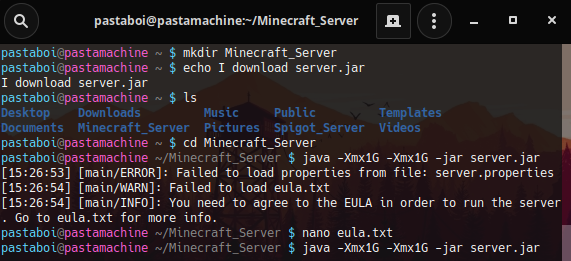
Un script de instalación simple (también instala Java)
https://github.com/silvertriclops/MCSLI
Nota: este es un proyecto muy temprano, diseñado teniendo en cuenta la instalación fuera de línea, y se actualizará periódicamente para que sea más fácil de usar.
Instrucciones de FreeBSD
 Esta sección debe actualizarse.
Actualice esta sección para reflejar las actualizaciones recientes o la información disponible recientemente.
Esta sección debe actualizarse.
Actualice esta sección para reflejar las actualizaciones recientes o la información disponible recientemente.Razón: La gente oficial ha estado usando Java 8 durante bastante tiempo, por lo que Java 7 definitivamente está desactualizado. Gran parte de las fallas se han ido con OpenJDK8, por lo que tal vez todo lo relacionado con la compatibilidad con Linux se pueda eliminar una vez probado.
Esta parte fue probada con FreeBSD 10.0 amd64 y 'jre-7u65-linux-i586.tar.gz'
Instalando Java
Debido a problemas de rendimiento y bloqueo con OpenJDK y el servidor de Minecraft, instalaremos Oracle JRE hecho para Linux.
Antes de instalar este JRE, debe instalar la compatibilidad binaria de Linux en FreeBSD, puede seguir esta documentación.
Jave requiere información sobre el proceso. Tienes que montar linprocfs, escribe:
y agregue esta línea a / etc / fstab:
linprocfs / compat / linux / proc linprocfs rw 0 0
Oracle JRE tiene una dependencia marcada como prohibida y la instalación fallará. Vaya a /usr/ports/textproc/linux-f10-expat2.0.1/ y en el Makefile elimine la línea que comienza con FORBIDDEN =.
A continuación, debe obtener manualmente el tarball de Linux debido a un problema de licencia (como `jre-7u65-linux-i586.tar.gz ') del sitio web oficial de Java y copiar el archivo en / usr / ports / distfiles. Luego, para instalar el JRE, vaya a / usr / ports / java / linux-sun-jre17 / y ejecute make install distclean.
Nota: La versión anterior de esta parte, probada en FreeBSD 9.2 amd64, se explicó así: Puede que tenga que configurar la variable JRE_UPDATE_VERSION en su Makefile al número real (por ejemplo, 45 como en este ejemplo) y ejecutar 'make install NO_CHECKSUM = 1 '.
Intente ejecutar java -version. Puede terminar con un mensaje de que no puede encontrar libjli.so. Una forma de solucionarlo es agregar sus rutas de Java a la búsqueda de forma explícita. Haz un enlace simbólico:
ln -s /usr/local/linux-sun-jre1.7.0/lib/i386 / compat / linux / usr / lib / javaY en /compat/linux/etc/ld.so.conf.d/java.conf agregue:
/ usr / lib / java / usr / lib / java / jli
Ejecute / compat / linux / sbin / ldconfig. Ahora la versión java debería funcionar.
Lanzamiento del servidor de Minecraft
Crea una carpeta y copia el archivo jar del servidor de Minecraft en ella.
En la versión actual, obtendrá esta excepción syscall epoll_create no implementada si ejecuta el servidor de la manera habitual, por lo que agregamos esta línea al comando para corregir eso -Djava.nio.channels.spi.SelectorProvider = sun.nio.ch .PollSelectorProvider.
El comando para iniciar es como:
plan de 9
alien-convert PATH_TO_YOUR_JRE.deb chmod ~ / ~ rwx # para el usuario actual snarf java -jar PATH_TO_SERVER_JAR.jar xvmf in acme
Hostman
Hostman es un proveedor de alojamiento de aplicaciones para alojar aplicaciones en la nube. Minecraft está disponible como un paquete de aplicaciones con un solo clic en Hostman. La instalación tarda unos 2 minutos, hay instrucciones sobre cómo configurar el servidor y empezar a jugar. Puede tener varios servicios de Minecraft en un servidor. Pruebe una demostración gratuita aquí.
Cloudron
Cloudron es una plataforma para autohospedar aplicaciones en su servidor. Minecraft está disponible como una aplicación de un clic en Cloudron. Viene con una interfaz web para administrar Minecraft desde el navegador. También puede tener varias instalaciones de Minecraft en el mismo servidor. Puede probar una demostración aquí (nombre de usuario: cloudron contraseña: cloudron)
Docker
Docker es una plataforma gratuita basada en contenedores que ayuda a aislar las instancias de un servidor Minecraft entre sí y del sistema host. Docker y el propietario del repositorio del contenedor no están afiliados a Mojang.
Obtener Docker (para Linux, Mac y Windows)
Leer https://docs.docker.com/install/
Imagen docker
- Descargue la imagen ejecutando docker pull sirplexus / minecraft-server-standalone: latest
- Configure el contenedor con el puerto 25565 abierto, 1G de ram asignado y llamado "MyServer": docker container create --publish 25565: 25565 / tcp --name "MyServer" --env RAM = 1G sirplexus / minecraft-server-standalone
- Inicie el contenedor: el contenedor de la ventana acoplable inicie MyServer
Actualización de la imagen de Docker
Para actualizar minecraft-server-standalone run
docker pull sirplexus / minecraft-server-standalone: últimoDocker-Minecraft en Synology diskstation
NOTA: Esto es para mundos autohospedados, NO independientes. Deberá descargar un server.jar para el sitio oficial.
Docker es un "paquete complementario" en muchas nuevas Synology Diskstations, y muchas de ellas son lo suficientemente potentes como para ejecutar al menos un Docker Minecraft.
Antes de iniciar la ventana acoplable, debe crear una carpeta que contenga la versión de Minecraft que le gustaría jugar (debe llamarse "server.jar") y un eula.txt (lea sobre esto en "Instrucciones comunes").
La forma de configurar un servidor de Minecraft en una Synology Diskstation es:
- Instale y abra la ventana acoplable en su Diskstation
- Buscar "sencillo"en Registro y busque"sirplexus / servidor de minecraft". Haga clic derecho y"Descarga esta imagen".
- Después de la descarga, puede encontrar la imagen debajo de la imagen. Prensa "Laungh"
- Prensa "Configuración avanzada"y ve a la pestaña"Tamaño". Agregue la carpeta creada anteriormente y establezca" ruta del montículo "en"/ srv / minecraft".
- Ve a la pestaña "Configuración del puerto"y asignar un"Puerto local". Este es el puerto al que se conectará desde Minecraft Launcher.
- Prensa "Buscar"Y"Página siguiente " y otra vez "Buscar"para terminar el recipiente.
Ahora podrá jugar a Minecraft en su Synology Diskstation. La dirección IP es la IP de la Diskstation y el número de puerto se asigna en el paso 5.
Configurando el entorno
Escribir un script para iniciar el servidor
Definitivamente es aburrido tener que recordar las opciones de la línea de comandos para su servidor cada vez que lo inicia. Afortunadamente, podemos escribirlo en un archivo y ejecutarlo en su lugar.
En Windows
La versión de Windows de un script se denomina archivo por lotes. Cree un archivo de texto en la carpeta donde colocó el frasco como "start.bat", y luego haga clic derecho para editar usando el bloc de notas. Pegue lo siguiente en:
@ECHO OFF java -Xms1024M -Xmx2048M -jar minecraft_server.jar --nogui pauseHaga doble clic en el archivo para iniciar su servidor. Es posible que obtenga un error "Class_Not_Found" y ServerGuiConcole, simplemente ignore estos errores y debería ver el cuadro de diálogo "Server Thread / INFO" para iniciar el servidor.
El comando "pause" está ahí para mantener la ventana abierta para que pueda leer lo que sucedió después de que el servidor se detenga.
En macOS, Linux y FreeBSD
Todos estos sistemas utilizan un lenguaje de secuencias de comandos común llamado "secuencia de comandos de shell POSIX" en la línea de comandos. Cree un archivo de texto en la carpeta donde puso el jar como "start.sh" y escriba lo siguiente en:
#! / bin / sh cd "$ (dirname" $ 0 ")" exec java -Xms1G -Xmx1G -jar server.jar --noguiAhora guarda el archivo. Ejecute chmod a + x start.sh (o la ruta a donde coloque el script) para hacerlo ejecutable. Ahora puede ejecutar el archivo haciendo doble clic o ejecutando ./start.sh en la carpeta (o usando una ruta completa desde afuera).
Si desea agregar una parte de pausa como en el ejemplo de Windows, elimine la palabra ejecutiva y agregue una línea de lectura -n 1 -p "Esperando ..." al final. Esto es útil si está ejecutando el script haciendo doble clic en la GUI.
En el plan 9
(No uso Plan 9, así que no tengo ni idea de cómo usar la magia rc, psh, acme, snarf. Alguien, por favor, agréguelo).
Script de inicio y mantenimiento
Alternativamente, puede administrar / automatizar el inicio y el apagado del servidor de Minecraft utilizando un script como los que se enumeran a continuación:
- Minecraft Server Control Script (MSCS) es un script de administración de servidor para servidores de Minecraft con tecnología UNIX y Linux. Las características incluyen:
- Ejecuta varios mundos de Minecraft.
- Inicie, detenga y reinicie uno o varios mundos.
- Crea, elimina, deshabilita y habilita mundos.
- Incluye soporte para tipos de servidores adicionales: Forge, BungeeCord, SpigotMC, etc.
- Realice copias de seguridad automáticas de mundos, elimine las copias de seguridad de más de X días y reinicie mundos.
- Visita la página de Minecraft Server Control Script Github para obtener más información.
- Minecraft Server Manager Un completo script de inicio para los servidores de Minecraft y Bukkit (compatible con Debian, como Ubuntu).
- MSM también puede crear periódicamente copias de seguridad compatibles con World Edit.
- Mantiene a los jugadores informados con mensajes configurables en el juego, como "¡Apagando en 10 segundos!"
- Exponga los comandos del juego (como "decir", "op" y "lista blanca") en la terminal.
- La finalización de tabuladores en todos los comandos facilita el aprendizaje.
- Visita la página de GitHub de Minecraft Server Manager para ver la lista completa de funciones.
- Script de inicio del servidor
- Script de inicio de FreeBSD
- Script de inicio de OpenBSD
- Script de inicio de Ubuntu
- Script de inicio rfwadmin con interfaz web (para servidores Linux). Agradable interfaz web para guardar y cargar mapas rápidamente.
- Servicio Minecraft Systemd Un servicio Minecraft totalmente integrado en el sistema:
- Trabajando en CentOS y Fedora
- Protección del servidor con varias cárceles inaccesibles y de solo lectura
- Reinicio seguro y parada de operaciones usando rcon
- Se puede combinar con un script de Minecraft Command Center para facilitar la administración
- Envoltorio de systemd de Arch Linux
El reenvío de puertos
: pedia: reenvío de puertosEl reenvío de puertos se usa cuando tiene un enrutador y desea permitir que los usuarios se conecten a su servidor a través de él. Si desea alojar su servidor por motivos locales, no es necesario que lo haga. Tenga en cuenta que el reenvío de puertos puede causar riesgos de seguridad.
Cuando se reenvía el puerto, varía según la forma en que su enrutador le pedirá la información. Si no comprende cómo su enrutador quiere que ingrese la información, intente visitar PortForward.com para obtener un tutorial.
Una vez que haya logrado ubicar la página de administración de su enrutador y busque la página de reenvío de puertos; presione agregar nuevo servicio (puede que no funcione) (si usa Belkin, esto puede ser muy difícil de realizar) o un servicio personalizado. Cuando reciba una página que le solicite configurar la nueva regla, debería indicarle cómo desea llamarla. Puede nombrarlo como desee, pero para simplificar, llámelo "Minecraft". Entonces, desea buscar "tipo". Si "TCP / UDP" o "Ambos" no son una opción, tendrá que crear dos reglas para ambos protocolos. Para los puertos (internos y externos), ingrese 25565. Si solicita cualquier otra cosa que no sea la IP de salida (o IP interna, IP del servidor), déjelo así y continúe.
Para encontrar la dirección IP de su computadora, siga los siguientes pasos:
 Windows Presiona ⊞ Win + R; esto debería depender del cuadro de diálogo "Ejecutar". Escribe cmd y presiona ↵ Enter. Esto debería abrir una ventana de comando con un fondo negro. Desde allí, escribe ipconfig y presiona ↵ Enter. Debería recibir una lista de texto. Desplácese hasta "LAN inalámbrica" (si usa una conexión inalámbrica) o "Ethernet" (si usa una conexión por cable) y busque "Dirección IPv4". A la derecha de esto debe haber una cadena de números (de la forma xxx.xxx.xxx.xxx). Copie esto haciendo clic derecho en la ventana y seleccionando "Marcar", luego resalte el área y presione Enter. No copie paréntesis ni letras.
Windows Presiona ⊞ Win + R; esto debería depender del cuadro de diálogo "Ejecutar". Escribe cmd y presiona ↵ Enter. Esto debería abrir una ventana de comando con un fondo negro. Desde allí, escribe ipconfig y presiona ↵ Enter. Debería recibir una lista de texto. Desplácese hasta "LAN inalámbrica" (si usa una conexión inalámbrica) o "Ethernet" (si usa una conexión por cable) y busque "Dirección IPv4". A la derecha de esto debe haber una cadena de números (de la forma xxx.xxx.xxx.xxx). Copie esto haciendo clic derecho en la ventana y seleccionando "Marcar", luego resalte el área y presione Enter. No copie paréntesis ni letras.
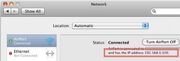
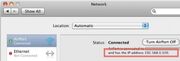
La ubicación de IP en OS X
 Mac Busque su camino a su escritorio. Abra el menú de Apple debajo del logotipo y desplácese hacia abajo hasta Preferencias del sistema; a continuación, seleccione "Red" su IP debe estar en la parte inferior derecha como "dirección IP (xxx.xxx.xxx.xxx)". Una vez que tenga su IP, cópiela.
Mac Busque su camino a su escritorio. Abra el menú de Apple debajo del logotipo y desplácese hacia abajo hasta Preferencias del sistema; a continuación, seleccione "Red" su IP debe estar en la parte inferior derecha como "dirección IP (xxx.xxx.xxx.xxx)". Una vez que tenga su IP, cópiela.
 Linux O usa el centro de diagnóstico de red (según la distribución) o el terminal con ifconfig. La salida debería devolver todas sus interfaces. Busque inet addr: xxx.xxx.xxx.xxx, copie los números xxx.xxx.xxx.xxx hacia abajo. Una vez que tenga esta IP, introdúzcala en la "IP de salida / IP del servidor" o de la forma que solicite hacia dónde apunta el servicio. Una vez que lo haya completado, busque donde dice guardar / continuar / aplicar. Y ha reenviado correctamente el puerto. Cuando ejecuta su servidor de Minecraft, debe dejar el campo IP del servidor vacío en las propiedades del servidor. Para que las personas se conecten a su servidor, deben usar su IP externa, que puede encontrar en sitios web como IP Chicken. Si no desea utilizar dichas direcciones IP, utilice servicios DynDNS como NoIP DynDNS
Linux O usa el centro de diagnóstico de red (según la distribución) o el terminal con ifconfig. La salida debería devolver todas sus interfaces. Busque inet addr: xxx.xxx.xxx.xxx, copie los números xxx.xxx.xxx.xxx hacia abajo. Una vez que tenga esta IP, introdúzcala en la "IP de salida / IP del servidor" o de la forma que solicite hacia dónde apunta el servicio. Una vez que lo haya completado, busque donde dice guardar / continuar / aplicar. Y ha reenviado correctamente el puerto. Cuando ejecuta su servidor de Minecraft, debe dejar el campo IP del servidor vacío en las propiedades del servidor. Para que las personas se conecten a su servidor, deben usar su IP externa, que puede encontrar en sitios web como IP Chicken. Si no desea utilizar dichas direcciones IP, utilice servicios DynDNS como NoIP DynDNS
Ahora es el momento de configurar y conectarse.
Configurar una VPN
Nota: Las VPN pueden causar problemas para conectarse a los servidores de Mojang, a los servidores de Minecraft oa Internet. Los contenidos de esta sección no son compatibles con Mojang Studios o Minecraft .
Los contenidos de esta sección no son compatibles con Mojang Studios o Minecraft .
Una forma alternativa de configurar un servidor entre usted y sus amigos es configurar una VPN (red privada virtual). Este método puede considerarse no recomendado y un inconveniente para muchos usuarios debido al hecho de que todos los usuarios que deseen conectarse al servidor deben descargar software externo para unirse o crear un servidor. Una alternativa a este método es el reenvío de puertos. Una utilidad de software gratuita que se puede utilizar para configurar una VPN ais Hamachi de LogMeIn. OpenVPN es otra alternativa (gratuita, de código abierto) que es compatible con la mayoría de los sistemas operativos, pero es un poco más difícil de configurar. Free Radmin VPN es otro software sin necesidad de registrarse en el sitio web y sin límites por el número de usuarios. La versión gratuita de Hamachi permite hasta 5 conexiones (es decir, jugadores).
Configuración de Hamachi
- Instale Hamachi en cada computadora que desee participar en el servidor, incluido el host.
Windows / Mac
Linux (los paquetes .deb y .rpm de 32 y 64 bits están disponibles, puede instalarlo en Gentoo haciendo emerger "net-misc / logmein-hamachi") - El servidor host se registra como administrador a través del sitio web de Logmein.
- En la máquina host, se crea una nueva red de Hamachi.
- El anfitrión instala y configura el software del servidor de Minecraft:
El campo IP del servidor en server.properties se deja en blanco (por defecto). - El anfitrión pasa las credenciales de red de Hamachi recién creadas a cada uno de los jugadores.
- Los jugadores se conectan a la red Hamachi del anfitrión.
- Ahora que todas las máquinas están conectadas dentro de la misma red de Hamachi, el anfitrión proporciona la dirección IPv4 de Hamachi de su máquina a los jugadores.
- Cada jugador se conecta utilizando esta IP según la pantalla multijugador habitual de Minecraft.
- Tenga en cuenta que Hamachi ha estado ocupando un bloque de IP asignado por IANA (25.0.0.0/8). Como tal, Hamachi entra en conflicto fundamentalmente con la propia Internet.
Configuración de Radmin VPN
Es muy similar a la instalación de Hamachi.
- Descargue gratis e instale Radmin VPN
- Crear una red: después de la instalación de Radmin VPN en la computadora local, presione el botón "Crear red". Establezca un nombre de red y una contraseña -> Presione el botón "Crear".
- Ahora la nueva red aparecerá en la ventana principal -> invitar amigos, enviarles la información para conectarse -> puedes ejecutar Minecraft.
- Conexión: después del lanzamiento del programa, presione "Unirse a la red" -> en el cuadro de diálogo presione enter Nombre de red y Contraseña recibidos del administrador de red -> "Unirse" -> la nueva red y sus nodos se mostrarán en la ventana principal. -> Conéctese al host en Minecraft.
- Si se ha establecido la conexión en Radmin VPN, pero no ve a otros jugadores en el juego, entonces es necesario ajustar el firewall para el trabajo del juego o simplemente apagar el firewall.
Configurando el servidor de Minecraft
- Configure el servidor editando el archivo server.properties, cuyo formato se explica aquí. Asegúrese de editar el archivo con un editor de texto que no agregue formato (por ejemplo, en cursiva), como el Bloc de notas de Windows. Es posible que no sea necesaria una configuración adicional, ya que muchos servidores funcionan correctamente a partir de los valores predeterminados.
- Para convertirse o agregar un operador (op), escriba / op en la consola del servidor o interfaz gráfica de usuario. Esto agrega el nombre de usuario y UUID del usuario especificado al archivo ops.json. El estado del operador no cambiará si cambia su nombre de usuario debido al uso de UUID.
- Los administradores y operadores pueden ejecutar comandos. En otras palabras, los privilegios de operador (op) te permiten controlar ciertos aspectos del juego (por ejemplo, teletransportar jugadores).
- ops.json contenido:
- Si su server.properties está configurado para habilitar la lista blanca, puede agregar un usuario a whitelist.json escribiendo / whitelist add en la consola del servidor o interfaz gráfica de usuario. Debido a la transición al sistema UUID, no se recomienda editar directamente whitelist.json.
Conectarse al servidor de Minecraft
- Si estás jugando en la misma máquina en la que se está ejecutando el servidor, selecciona la opción "Multijugador" en el cliente del juego, haz clic en conexión directa y luego escribe localhost en lugar de una dirección IP.
- Tanto alojar como jugar en la misma máquina no es una práctica recomendada a menos que tenga una computadora potente (por ejemplo, más de 6 gigabytes de RAM (4 para el servidor, 2 para el cliente y algo para el resto del sistema).
- Los usuarios de su red local (es decir, que acceden al mismo enrutador) pueden conectarse utilizando su dirección IP interna; El reenvío de puertos no es necesario para tales conexiones locales. La dirección IP interna de un adaptador de red específico se puede encontrar escribiendo "ipconfig" en el símbolo del sistema y buscando la dirección IPv4, o usando este sitio web. Si el puerto se establece en un número distinto de 25565 en server.properties, ese puerto debe incluirse. Esta dirección (tanto IP como puerto) tendrá un aspecto similar a 192.168.0.168:25565.
- Los usuarios que se conectan desde Internet (es decir, fuera de su red local) deben conectarse usando su dirección IP externa. Debe reenviar el puerto para que alguien fuera de su red se conecte al servidor.
Notas de dirección IP
- A menos que establezca una IP estática para la computadora que aloja el juego, la dirección IP interna puede cambiar. Esto afecta las reglas de reenvío de puertos y puede invalidarlas. Cada módem o enrutador tiene una forma diferente de configurar una dirección IP estática. Debe consultar el manual de su (s) dispositivo (s) o la documentación en línea para obtener más instrucciones.
- Si tiene jugadores que se conectan a su IP externa, su IP externa puede cambiar si no tiene una IP estática de su proveedor de servicios de Internet. Utilice una herramienta como WanIP para comprobar periódicamente la dirección IP externa. También puede buscar "mi dirección IP" en Google y mostrará su dirección IP. Alternativamente, puede buscar un servicio DDNS que le permita tener un nombre, en lugar de una dirección IP, que seguirá siendo el mismo. El nombre apuntará a su dirección IP externa, independientemente de si cambia o no (el DNS se actualiza cuando ocurren cambios, por lo tanto, es "dinámico").
- Para solucionar problemas, puede intentar ejecutar Minecraft en la máquina del servidor y conectarse localmente. Puede conectarse a través de localhost, la IP de su red doméstica (192.168.xx) o su IP pública (Internet).
- Si por alguna razón tiene problemas para conectarse públicamente a través de su IPv4, intente conectarse a través de IPv6. Esto solo debe hacerse para probar si su servidor está en línea, los reproductores externos aún deben usar IPv4.
Cortafuegos, NAT y direcciones IP externas
- Debe abrir un puerto TCP / UDP (el predeterminado es 25565) en el firewall.
- Si no se puede acceder al servidor en cuestión a través de una dirección IP enrutable globalmente, deberá agregar la dirección apropiada y / o las reglas de traducción del número de puerto a la puerta de enlace; por lo general, su enrutador tiene la dirección IP global.
- Para obtener ayuda con la traducción de direcciones, la apertura del firewall y el enrutamiento (estos tres forman lo que la gente llama mapeo / reenvío de puertos), portforward.com es una buena fuente. Seleccione su enrutador de esa lista, omita el anuncio que viene después de seleccionar el dispositivo y verá instrucciones para configurar el reenvío de puertos. Alternativamente, puede leer la documentación proporcionada con su enrutador, módem u otro hardware relacionado con ISP.
- Verifique que el puerto esté abierto y anote su IP externa utilizando una herramienta de verificación de puertos, como You Get Signal. El puerto predeterminado que debe probar es 25565, a menos que especifique algo más. Haga que el servidor de Minecraft se esté ejecutando cuando pruebe el puerto.
- Puede obtener su dirección IP externa de YouGetSignal.
Servidores dedicados de la red local
Esto solo se aplica a los servidores Classic (v0.30).
Un problema común para los administradores de servidores es la imposibilidad de conectarse a su propio servidor a través de otra máquina en su red local. Un escenario típico para esto es que tienes un servidor Classic ejecutándose en una máquina dedicada y tienes tu propia máquina en la que juegas. Ambos están conectados al mismo enrutador / conmutador y tienen IP internas con los octetos '192.168.x.x'. Normalmente, la conexión a través de la URL generada para su servidor dará como resultado un mensaje de error que indica que el servidor está fuera de línea.
Para corregir esto, debe agregar una función al final de su URL, marcadores o cualquier otra cosa con la que se conecte. La función es: ? override = true
Example: http://www.minecraft.net/classic/play/4c3bebb1a01816acbe31c5ece1570da5?override=true
Anteriormente (antes de la versión 1.8 beta y la actualización del sitio web) esto era & anular = verdadero. Esto causó mucha confusión ya que el cambio no fue anunciado por Mojang, y tampoco fue anunciado en las páginas del subprograma del sitio web. Antes de la actualización, conectarse a su propia URL a través del sitio web daba como resultado un texto rojo debajo de la ventana del subprograma que decía "Si no puede conectarse, pruebe este enlace". El enlace devolvió lo mismo, con & override = true pegado al final.
Nota: Esta situación no afecta a los servidores Beta, y debería poder conectarse a través de una IP interna o externa.
El registro SRV
La edición Java desde 1.3 también admite el uso de puertos personalizados sin necesidad de que el reproductor lo escriba. Esto se logra mediante el uso de un registro SRV (para "servicio") en el DNS. El registro SRV le dice a Minecraft el host y el puerto reales que debe usar; algunos servicios DynDNS y la mayoría de los servicios DNS estáticos le permiten configurarlo. [1]
Para verificar manualmente el registro SRV, use (asumiendo que el dominio del jugador es "YOUR.DOMAIN.com"):
> nslookup -q = srv _minecraft._tcp.YOUR.DOMAIN.com Servidor: Dirección desconocida: [CENSURADO] Respuesta no autorizada: _minecraft._tcp.YOUR.DOMAIN.com Ubicación del servicio SRV: prioridad = 5 peso = 5 puerto = 65312 svr nombre de host = ACTUAL.DOMAIN.com
FAQ (preguntas frecuentes)
P: ¡Tengo un problema que no se responde aquí! ¿Qué debo hacer para?
R: Vaya a los foros de Minecraft y publique su problema allí. Para ayudarlo, necesitan la siguiente información:
- Sistema operativo
- Versión de Java
- Una máquina o varias computadoras
- Descripción exacta del problema
- Pasos que ha tomado para resolver el problema
- Cualquier error que haya encontrado
- Capturas de pantalla del problema (si es posible)
- Cualquier otra cosa que pueda ayudarnos a resolver su problema: casi nunca hay demasiada información (¡las contraseñas serían demasiada información!)
Y, por favor, si pudimos ayudarlo, publique dónde estaba exactamente el problema y cuál fue la solución para eso. ¡Otras personas lo apreciarán (y podremos controlar los problemas comunes)!
P: En una computadora con Windows, cuando hago doble clic en el archivo por lotes, se abre una ventana de símbolo del sistema, pero desaparece rápidamente y el servidor no se inicia.
R: Haga clic derecho en su programa .bat y presione editar; agregue una nueva línea y escriba pausa, guarde y ejecute el archivo. Si dice una ruta no válida, probablemente se deba a una ruta incorrecta a java.exe / javaw.exe o al archivo jar del servidor de Minecraft. Es posible que solo necesite cambiar / jre7 / a / jre6 /. O busque en su sistema java.exe / javaw.exe y ajuste la ruta en consecuencia. (Probablemente esté en c: archivos de programa oc: archivos de programa (x86)). Además, debe tener instalada la versión sin conexión de Java, no solo el complemento de Java para su navegador.
P: Siempre que intento activar el servidor, dice "¡No se pudo enlazar al puerto!".
R: La razón más común por la que esto sucede es porque usted ingresa una dirección IP en el campo server-ip en su archivo server.properties. Si la IP que especifica no es la misma que cualquiera de sus interfaces de red (su IPv4 inalámbrica o cableada de ipconfig / ifconfig / ip a), Minecraft arrojará el mensaje de falla de enlace de puerto. Dejándolo en blanco, deja que se vincule a todas las interfaces. Luego podrá conectarse usando localhost y las personas en su red cableada / inalámbrica (en la misma subred) pueden conectarse usando la dirección IP (privada) de las computadoras / servidor.
Alternativamente, el error puede significar que ha intentado usar un puerto que ya está en uso o que no tiene permiso para usar (los puertos <1024 tienen privilegios y requieren acceso de administrador / root para conectarse). Puede probar un puerto diferente cambiándolo en su archivo server.properties en esta línea: server-port = 25565.
Nota: Debe evitar el uso de los siguientes puertos para su servidor, ya que algunos ISP pueden bloquear estos puertos por razones de seguridad y no debe ejecutar el servidor de Minecraft como root (en el caso de un sistema operativo tipo Linux y puertos <1024):
- 21 (utilizado por la mayoría de los servidores FTP)
- 22 (utilizado por el demonio Secure Shell)
- 25 (utilizado por servidores de correo para SMTP)
- 53 (utilizado por servidores DNS)
- 80 (utilizado por la mayoría de los servidores web)
- 110 (utilizado por la mayoría de servidores de correo para POP3)
- 115 (utilizado por el protocolo simple de transferencia de archivos)
- 143 (utilizado por servidores de correo para IMAP)
- 443 (puerto SSL para servidores web)
- 3306 (utilizado por la mayoría de los servidores MySQL)
En general, evite cualquier puerto por debajo del número 1024, ya que esos puertos generalmente se conocen como puertos conocidos y están registrados con la IANA para servicios importantes.
P: He intentado ejecutar el servidor con Solaris / OpenSolaris y obtuve el siguiente error:
java.io.InterruptedIOException: Operación interrumpida en java.net.SocketInputStream.socketRead0 (Método nativo) en java.net.SocketInputStream.read (SocketInputStream.java:129) en java.net.SocketInputStream.read (SocketInputStream.java:182) en java.io.FilterInputStream.read (FilterInputStream.java:66) en gq.a (SourceFile: 131) en ji.g (SourceFile: 197) en ji.c (SourceFile: 17) en oq.run (SourceFile: 84 ) 2011-05-31 16:57:26 [INFO] /: 44673 conexión perdida
R: Por alguna razón, de todos los sistemas operativos, solo Solaris lanza esa excepción cuando un hilo interrumpe una conexión. Una solución alternativa es cambiar el comportamiento predeterminado en la línea de comando:
java -Xmx1G -Xms32M -XX: -UseVMInterruptibleIO -XX: + UseConcMarkSweepGC -XX: + CMSIncrementalPacing -XX: ParallelGCThreads = $ CPU_COUNT -XX: + AggressiveOpts -jar minecraft.jar nogui
Esto indica a Java que utilice una pila de E / S interrumpible en lugar de la E / S predeterminada que es sensible a los subprocesos interrumpidos.
Q: Cuando intento conectarme a mi servidor esto es lo que dice:
Conexión perdida El servidor respondió con una clave de servidor no válida
R: Este error generalmente se produce cuando el servidor envía una función no reconocida al cliente, lo que puede deberse al uso de software de servidor no reconocido, versiones cliente / servidor no equilibradas o modificaciones al cliente.
P: ¿¡No puedo romper / colocar ningún bloque !?
R: Por lo general, esto se debe a la interacción con bloques en un área protegida. Si está intentando interactuar cerca del spawn, lo más probable es que haya sido protegido por el software del servidor de Minecraft; o construya lejos de él o obtenga el estado de operador.
P: ¡Mi servidor funciona bien, pero no puedo conectarme a él!
R: Esto podría deberse a una serie de problemas. Publique un hilo utilizando la plantilla proporcionada anteriormente.
P: ¿Cómo se le da más RAM a un servidor .jar?
R: Cambie los números en el comando de inicio del servidor "-Xmx1G -Xms1G". La parte -Xms especifica con cuánta memoria comienza el servidor y la parte -Xmx es la cantidad máxima de memoria que puede usar el servidor. -Xmx1G -Xms2G = 1GB -Xmx2G -Xms1G = 2GB Y así sucesivamente.
P: ¿Por qué la CPU del servidor está constantemente a plena carga?
R: Algunos usuarios experimentan una carga completa de CPU en el servidor. Esto puede deberse a la ventana GUI (interfaz gráfica de usuario). Ejecute el servidor con la opción nogui para deshabilitar esta ventana.
P: ¡Ayuda! ¿Cómo averigua la dirección IP de su servidor?
R: Leer #Conectarse al servidor de Minecraft
P: ¡He reenviado el puerto y he permitido java.exe en mi firewall y todavía no funciona!
R: Es posible que su módem también esté actuando como un enrutador. Si cambia de ISP o actualiza su conexión a Internet, es posible que se le emita una combinación de módem / enrutador (lo que podría explicar por qué funcionaba en el pasado). Puede verificar esto buscando la IP WAN de su enrutador. Si se trata de una IP privada, deberá iniciar sesión en el módem / enrutador que le proporcionó su ISP y configurar el reenvío de puertos a la IP WAN de su enrutador.
P: Apagué mi cortafuegos en mi enrutador / módem, ¿cómo es que aún no funciona ??? !!! Sin embargo, los sitios de reenvío de puertos informan que pueden "verme". ¡¡¿¿¿Qué pasa???!!
R: Apagar su firewall en su enrutador / módem significa que esencialmente deshabilitó el reenvío de puertos. El reenvío de puertos es en realidad un subconjunto de las reglas de firewall. Si no existe una regla en ese puerto (por ejemplo, 25565), el firewall ignorará / eliminará el intento de conexión (por lo tanto, se agotó el tiempo de espera de la conexión). Si hay una regla, debe pasar la conexión a cualquier computadora que esté configurada para recibir el intento de conexión inicial.
Cuando deshabilita el firewall del enrutador / módem y prueba su dirección IP pública (no RFC 1918) en un sitio web de verificación de reenvío de puertos, el sitio web llegará a su enrutador / módem, y su enrutador / módem responderá, sí, puede verme. Ésta es otra razón por la que deshabilitar su firewall es malo; cree incorrectamente que las personas fuera de su red pueden conectarse a su servidor Minecraft en su computadora, cuando en realidad, están tratando de conectarse al enrutador / módem en sí.
Para resolver esto, el siguiente paso es confirmar si su reenvío de puertos (reglas) son correctas. Al utilizar Google "Verificador de servidor de Minecraft", podrá verificar si configuró su red correctamente de modo que los usuarios fuera de su red que ejecutan el cliente de Minecraft puedan conectarse a su computadora a través de su enrutador / módem.
Nota: Es posible que deba tener cuidado con la consulta de Minecraft: puede usar la capa 4, la capa de transporte, UDP para consultar su servidor. Muchas guías de Internet y Youtube solo le dirán que reenvíe TCP (esta guía describe que puede hacer ambas cosas).
P: ¿Qué se agotó el tiempo de espera de conexión y se rechazó la conexión?
R: En pocas palabras, el tiempo de espera de la conexión es cuando un firewall ignora un intento de conexión (ignora el paquete de conexión inicial con la bandera SYN en el protocolo de enlace de 3 vías). La conexión rechazada es cuando no hay ningún proceso escuchando en el puerto; por lo tanto, el sistema operativo le permite al cliente (en el modelo estándar cliente-servidor) saber que su intento de conexión no funcionó.
La configuración predeterminada en todas las computadoras con Windows (la versión doméstica) y (casi) todos los enrutadores (SOHO) es interrumpir o desconectar las conexiones. Esto se llama "modo sigiloso" y puede leer más sobre él en superusuario. Aquí hay un breve resumen: "La idea es que rechazar una conexión en lugar de agotarla le dirá al atacante que en realidad hay una computadora en esa dirección IP. Con el tiempo de espera del intento de conexión, la esperanza es que el atacante ignore la computadora."
Puede leer más sobre la conexión rechazada por error del servidor.
Entonces, si su mensaje de error es una conexión agotada, generalmente es un problema de firewall: debe permitir Java en el firewall de Windows o reenviar el puerto. Si el mensaje de error es una conexión rechazada, tal vez su servidor de Minecraft no se haya iniciado correctamente o desactivó el firewall en su enrutador en lugar del reenvío de puertos.
Como siempre, siempre puedes preguntar al Foro de Minecraft si no estás cómodo o no estás seguro de algo, especialmente si abrir el símbolo del sistema / terminal y ejecutar comandos te pone nervioso.
Conexión filtrada y conexión cerrada es otra forma de decir que se agotó el tiempo de espera y se rechazó, respectivamente.
Video / tutoriales alternativos
Aquí hay algunos otros tutoriales sobre cómo configurar un servidor de Minecraft:
- Windows
- ¡Cómo hacer un servidor de Minecraft en menos de 10 minutos! (¡Guía de reenvío de puertos también!)
- Cómo hacer un servidor de Minecraft en 2020 (1.15.2) | 5:43 Pt. 2 - Fácil: Reenvío de puertos | 3:11
- Tutorial de cómo crear un servidor de Minecraft en 2020
- Mac OS X
- Cómo CONFIGURAR MINECRAFT SERVER en Mac OS
- Port Forward (método fácil)
- Video tutorial alternativo sobre cómo configurar un servidor de Minecraft con Mac
- Linux
- Tutorial de Linux para usuarios más avanzados
- Cómo instalar Minecraft Server en CentOS
- Cómo hacer un servidor Minecraft en Ubuntu para principiantes
- Otros
- Cómo configurar el reenvío de puertos
- Cómo reenviar el puerto de cualquier servidor de Minecraft (1.6.2)
- Tutorial de reenvío de puertos alternativo para Windows (con imágenes)
- Curso completo
- Curso: Cómo hacer un servidor
- ↑ https://www.noip.com/support/knowledgebase/how-to-add-a-srv-record-to-your-minecraft-server-remove-the-port-on-the-end-of-the -url /
| Tutoriales | |||||||||||||
|---|---|---|---|---|---|---|---|---|---|---|---|---|---|
| Introductorio |
| ||||||||||||
| General |
| ||||||||||||
| Desafíos |
| ||||||||||||
| Construcciones |
| ||||||||||||
| Sostenible |
| ||||||||||||
| Encantador y fundición |
| ||||||||||||
| Rompiendo bloques |
| ||||||||||||
| Mecanismos |
| ||||||||||||
| Servidores |
| ||||||||||||
| Apoyo técnico |
| ||||||||||||
| Anticuado |
| ||||||||||||